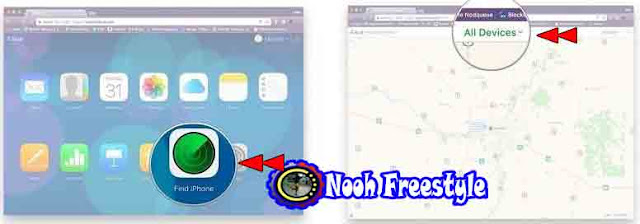ميزة Find my iphone هي ميزة أمان في iOS تسمح لمستخدمي Apple بتتبع أجهزة iPhone و iPad و MacBook وحتى AirPad والعثور على موقع الجهاز المفقود أو المسروق. بالإضافة إلى ذلك ، يمكن للمستخدمين تنفيذ إجراءات أخرى مثل حذف المعلومات في ذاكرة الجهاز ، وتفعيل الوضع المفقود ، وما إلى ذلك ، وبالتالي العثور بسهولة على جهاز iPhone المفقود أو في حالة سرقة جهاز iPhone ، على الأقل محو معلوماتهم المهمة لرؤية أقل. تلف. تابع القراءة لمعرفة كيفية استخدام Find my iphone والنصائح حوله.
تعرف على كيفية استخدام Find My iPhone
لاستخدام ميزة Find my iphone والعثور على جهاز iPhone مفقود ، يجب عليك أولاً تمكين هذه الميزة على جهاز iPhone الخاص بك. يعد تمكين هذه الميزة أمرًا بسيطًا للغاية ويمكن الوصول إليه دون الحاجة إلى استخدام تطبيقات إضافية وأي أدوات خاصة في إعدادات هاتفك. الأداة الوحيدة التي لديك هي معرف Apple ، والذي يجب أن تكون قد قمت بتسجيل الدخول إليه من قبل.
اتبع الخطوات أدناه لتنشيطه:
- أدخل (Settings) إعدادات iPhone .
- المس (Apple ID) معرف Apple الخاص بك.
- ثم حدد خيار iCloud.
- في الصفحة والقائمة الجديدة ، حدد Find My iPhone.
- قم بتشغيل هذا الخيار (on) وهذا كل شيء!
كيفية تفعيل العثور على الايفون الخاص بي
اقرأ المزيد: اخطر اسرار وحيل ايفون يغزو العالم ولم تكن تعرفها حتى اليوم!
هذه هي الطريقة التي يتم بها تنشيط هذه الميزة بسهولة على جهاز iPhone الخاص بك وتكون مفيدة عند فقد جهاز iPhone الخاص بك.
ولكن هناك طريقتان لاستخدام ميزة Find my iphone. الطريقة الأولى هي استخدام متصفح الإنترنت الذي يمكن استخدامه من خلال هاتفك أو جهاز الكمبيوتر الخاص بك ، والطريقة الثانية هي استخدام تطبيق مخصص لا يمكن استخدامه إلا مع جهاز iPhone آخر ولا يمكن استخدامه على جهاز كمبيوتر أو كمبيوتر محمول.
كيفية استخدام Find My iPhone من خلال متصفح (الكمبيوتر الشخصي والهاتف)
للعثور على iPhone المفقود واستخدام Find My iPhone من خلال المتصفح ، يمكنك استخدام أي جهاز كمبيوتر مع أي نظام تشغيل مثل Windows أو MacBook. أيضًا ، إذا كنت تريد العثور على iPhone المفقود من خلال هاتفك المحمول ، فلن تحتاج إلى الهاتف المحمول الذي تستخدمه ليكون iPhone. لا تتردد Apple في العثور على iPhone الخاص بك!
لذلك مع هواتف Android أو أي نظام تشغيل آخر ، يمكنك العثور على iPhone باستخدام Find My iPhone.
ولكن للقيام بذلك ، عليك اتباع الخطوات التالية:
- افتح متصفح الكمبيوتر أو الهاتف.
- قم بزيارة iCloud.com .
- أدخل تفاصيل حساب icloud الخاص بك وقم بتسجيل الدخول.
- في القائمة الرئيسية ، حدد Find iPhone.
- إذا ظهرت نافذة منبثقة تطلب منك معرف Apple وكلمة المرور ، فأدخل المعلومات المطلوبة.
- حدد جميع الأجهزة All Devices في الجزء العلوي من الشاشة.
- استخدم البحث عن جهاز iphone الخاص بي
- في القائمة التي تظهر ، حدد iPhone الذي تريده.
- في النهاية ، يتم عرض موقع جهاز iPhone الخاص بك على الخريطة ويمكنك العثور على جهاز iPhone الخاص بك.
اقرأ المزيد: كيفية استخدم رقم WhatsApp واحدا على عدة أجهزة | طريقة مشاركة رقم واتساب واحد على اكثر من جهاز
بعد العثور على iPhone المفقود!
بعد أن تتمكن من العثور على موقع iPhone الخاص بك وتتبعه على الخريطة باستخدام Find My iPhone، تمنحك Apple ثلاثة خيارات ، لكل منها وظيفتها الخاصة ، ويمكنك إجراء العمليات التي تحتاجها حسب الحاجة. في ما يلي ، سنشرح بشكل منفصل هذه الخيارات والوظائف التي توفرها لنا.
1. تشغيل خيار الصوت Play Sound
تحديد هذا الخيار ، كما يوحي الاسم ، سيصدر تنبيهًا صوتيًا من جهاز iPhone الخاص بك. حتى إذا كان هاتفك صامتًا أو يهتز ، فسيظل الأمر الذي تقدمه يُطيع وسيصدر إنذار مسموع من جهاز iPhone الخاص بك.
عادةً ما يكون استخدام هذا الخيار مناسبًا عند فقد iPhone في المنزل أو بالقرب منك ويمكنك العثور عليه من خلال سماع الصوت الذي يتم تشغيله. لذلك إذا سُرق جهاز iPhone الخاص بك ، فلن يساعدك اختيار هذا الخيار!
اقرأ المزيد: مشاكل عدم الشحن أو إبطاء شحن Apple iPhone و iPad وطرق حلها
2. خيار الوضع المفقود Lost Mode
إذا لم يتم فقد جهاز iPhone الخاص بك بالقرب من منزلك ، فإن استخدام الخيار السابق يكون عديم الفائدة ولا يمكن أن يؤدي إلى العثور على جهاز iPhone الخاص بك. لكن لا تقلق. لا يزال لدى Apple خيارات أخرى يمكنك من خلالها العثور على iPhone المفقود.
إذا كان جهاز iPhone الخاص بك لا يقع في أيدي المستغلين ، فمن الأفضل استخدام خيار Lost Mode . سيطلب منك تحديد هذا الخيار إدخال رقم جهة اتصال. من خلال القيام بذلك ، سيظهر رقم الاتصال الذي أدخلته على شاشة جهاز iPhone المفقود. لذا ، بإدخال رقم الاتصال الخاص بك ، فإنك تمنح الشخص المسؤول عن هاتفك المحمول الفرصة للاتصال بك واستلام هاتف iPhone الخاص بك في النهاية. بالإضافة إلى ظهور رقم جهة الاتصال ، سيتم تشغيل تنبيه صوتي بحيث يلاحظ الشخص رقم جهة الاتصال الذي أرسلته.
3. خيار محو Erase
الخيار الأخير الذي تقدمه شركة Apple لمستخدميها هو ميزة يوصى باستخدامها فقط عندما تكون متأكدًا من أن جهاز iPhone الخاص بك قد سرقه شخص ربحي وأن معلوماتك الشخصية قد تتعرض للاختراق.
سيؤدي تحديد هذا الخيار إلى محو جميع البيانات الموجودة على جهاز iPhone الخاص بك وإعادة تعيينه عن بُعد. لاحظ أن هذا سيؤدي إلى محو جميع معلوماتك تمامًا ، بما في ذلك الصور ومقاطع الفيديو وجهات الاتصال وما إلى ذلك. لذا قبل اختياره ، فكر في أنه لا توجد طريقة للعودة!
بهذه الطريقة ومن خلال متصفح هاتفك أو جهاز الكمبيوتر الخاص بك ، يمكنك بسهولة العثور على iPhone المفقود. ولكن يمكنك أيضًا إجراء العملية المذكورة أعلاه باستخدام تطبيق مملوك لشركة Apple.
اقرأ المزيد: افضل اربعة تطبيقات اخفاء الصور والملفات للايفون مجانا
كيفية استخدام Find My iPhone مع iPhone وتطبيقه المخصص
من أجل استخدام Find My iPhone والعثور على iPhone المفقود ، بالإضافة إلى طريقة المتصفح ، يمكنك الحصول على مساعدة من iPhone آخر والاستفادة من ميزاته بمساعدة تطبيق خاص مقدم من Apple. لكي تفعل هذا، اتبع هذه الخطوات:
- أولاً ، قم بتنزيل تطبيق Find my iphone من App Store وقم بتثبيته على iPhone آخر.
- قم بتشغيل تطبيق Find My iPhone.
- تسجيل الدخول مع ملف التعريف الخاص بك على icloud.
- حدد iPhone الذي تريد تتبعه من قائمة الأجهزة المتاحة.
- ابحث عن iPhone
في هذه الخطوة ، سترى أن موقع iPhone المطلوب معروضًا على الخريطة. من خلال لمس خيار الإجراءات Actions، ستظهر الخيارات الثلاثة المختلفة التي وصفناها في القسم السابق ، وكما في الوصف السابق ، يمكنك تحديد الخيار الذي تحتاجه. لاحظ أن هذه الخيارات (تشغيل التنبيه الصوتي وعرض رقم الاتصال على شاشة iPhone وإعادة التعيين عن بُعد) لا تختلف عن الخيارات التي كانت لدينا في طريقة المتصفح.
نقاط مهمة أخيرة
هناك بعض الشروط الأساسية التي يجب مراعاتها للعثور على iPhone المفقود باستخدام ميزة Find my iphone.
- يجب تشغيل iPhone الخاص بك. لا يمكنك استخدام هذه الميزة على الإطلاق إذا كان لأي سبب من الأسباب ، مثل بطارية iPhone الخاصة بك متوقفة.
- يجب أن يكون جهاز iPhone الخاص بك متصلاً بالإنترنت. في هذه الحالة ، يجب أن تأمل ألا تغلق الإنترنت قبل أن تفقد جهاز iPhone الخاص بك!
- أيضًا ، حتى تتمكن من العثور على جهاز iPhone الخاص بك ، يجب أن يكون نظام تحديد المواقع العالمي (GPS) أو موقع هاتفك نشطًا.